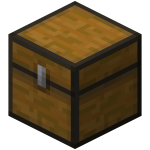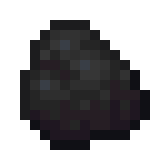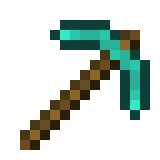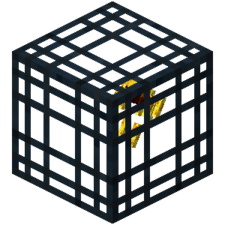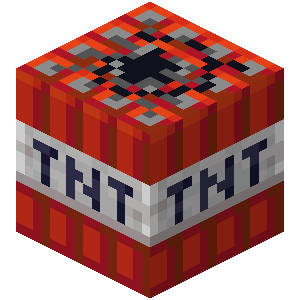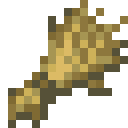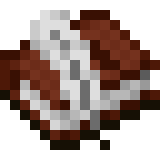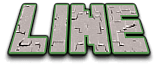毎年さまざまな追加要素が登場し、そのたびプレイヤーたちをワクワクさせてくれるマイクラアップデート。
次のアプデでは何が追加されるのだろう、と毎回楽しみにしてらっしゃる方も多いのではないでしょうか。
でも、そのアプデ要素をいち早く体験できるスナップショットというものが、MOJANGによって正式アップデートよりも前に世界中に公開されているのはご存知ですか?
実はこのスナップショット、誰でも簡単にダウンロードでき、次回アプデまでの状況を逐一チェックできるものでもあるんです。
今回は、そんなスナップショットでの遊び方&導入方法を解説していきますので、ぜひ遊んでみてください。
最新スナップショットの追加方法
では早速、スナップショットで遊ぶための手順をご説明していきます。
起動オプションを選択
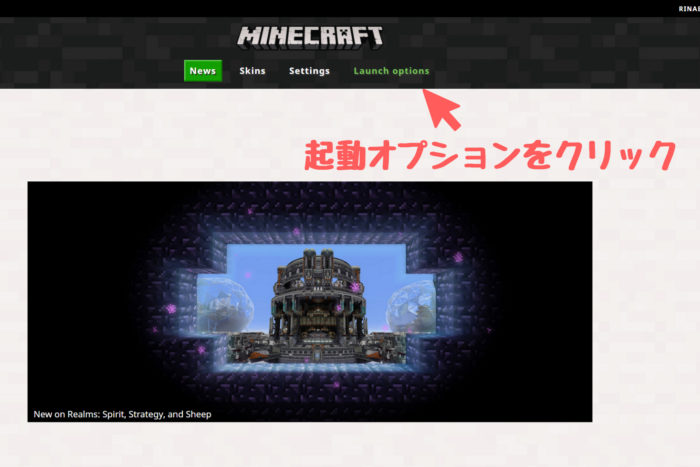
まずは、マイクラランチャーを起動し、『起動オプション』をクリックして下さい。
新規作成をクリック
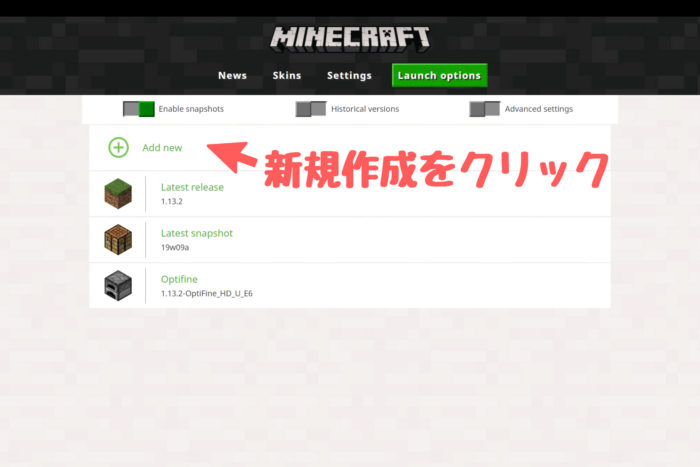
起動オプションページを開けたら、『新規作成』をクリックします。
『バージョン』から最新のスナップショットを選択
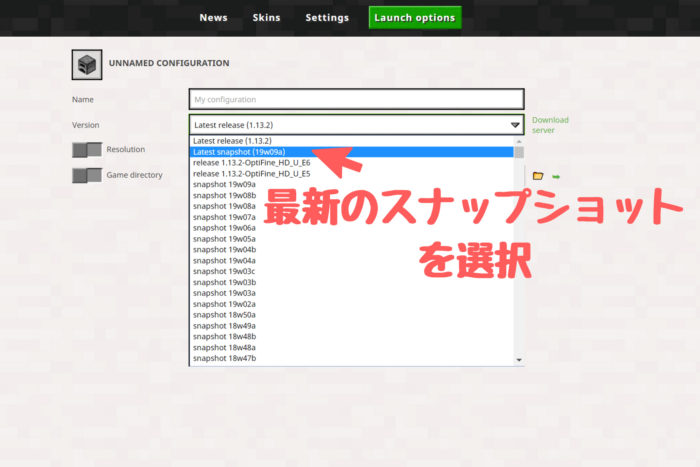
『Version(バージョン)』と書かれたところの三角矢印をクリックすると、すべてのバージョンが表示されます。
そのリストの上部にある『最新のスナップショット』を選択してください。
ちなみに… 過去バージョンでも遊べます
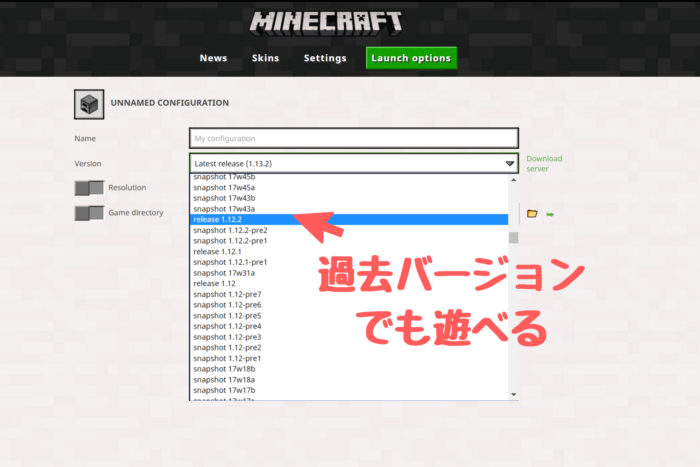
ちなみに、この段階で過去バージョンを選べば、アプデ前の旧バージョンで遊ぶことも可能です。
分かりやすい名前を付ける(バージョン名などがおすすめ)
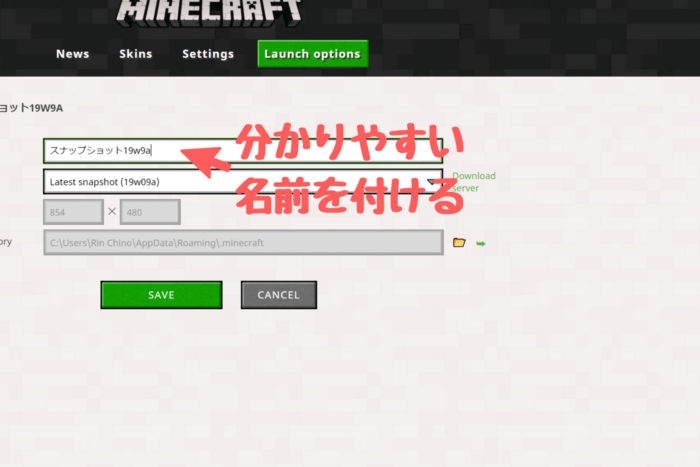
続いて、その上の項目に名前を入力します。
このとき入力する名前はなんでもいいのですが、バージョン名やスナップショット名をそのまま書いておくのが分かりやすいと思います。
名前を入力し終わったら、『保存』をクリックしましょう。
ホームからスナップショットを選択
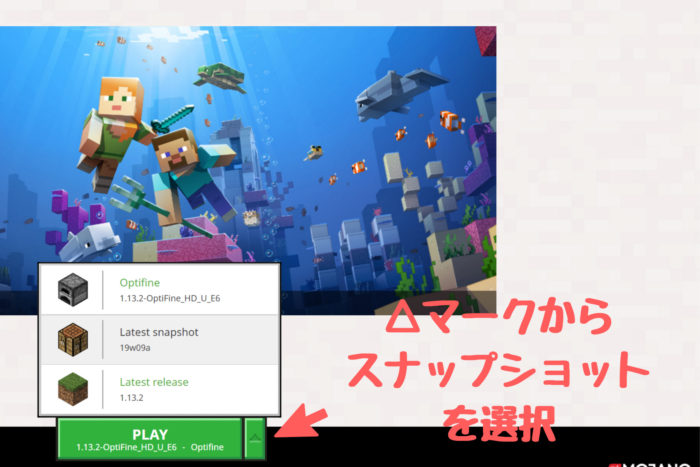
ニュース画面(ホーム画面)へ戻り『プレイ』横の三角矢印をクリックすると、先ほど保存したスナップショットが見つかります。
無事に導入されていることが確認出来たら、そのスナップショットをクリックしてください。
バージョン確認後、マインクラフトを起動
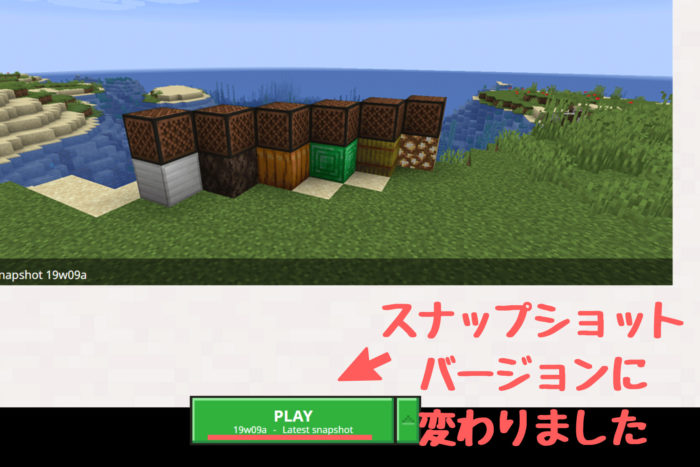
プレイ下に表示されているバージョンがスナップショットに変わっているかをチェックし、きちんと変わっていれば、スナップショット導入は完了です。
そのまま『プレイ』をクリックすれば、スナップショットで追加されている新要素で遊ぶことが出来ます。
スナップショット導入方法まとめ
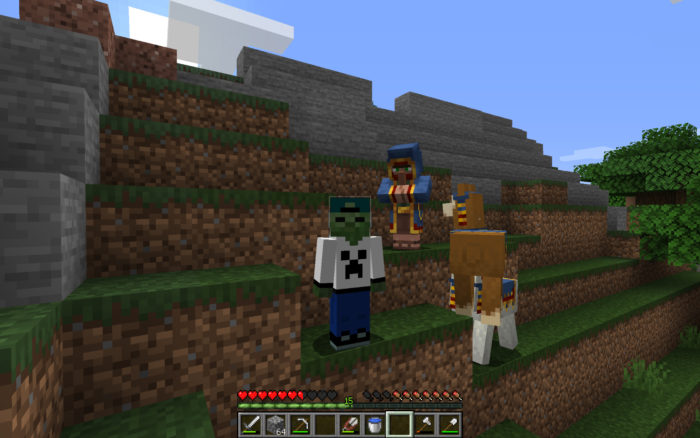
最新スナップショットの導入方法、お分かりいただけましたでしょうか。
ベータ版であるため多少のバグや不具合の可能性があるものの、次回アプデの予習が出来たり、新要素ブロックが試せたりするのは本当に嬉しいですよね。
データのバックアップなどにだけ気を付けつつ、ぜひスナップショットを楽しんでください。